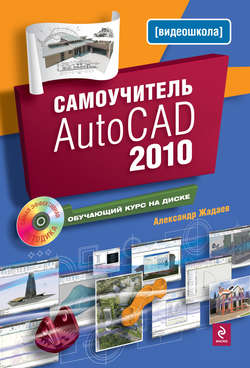Читать книгу Самоучитель AutoCAD 2010 - Александр Жадаев - Страница 5
На сайте Литреса книга снята с продажи.
Глава 1
Первый взгляд на AutoCAD 2010
1.3. Элементы интерфейса
1.3.1. Браузер-меню
ОглавлениеБраузер-меню является новым элементом интерфейса, появившимся только в AutoCAD 2010, и предоставляет централизованный доступ ко всем командам и настройкам программы.
1. Нажмите на кнопку открытия браузер-меню в левом верхнем углу окна программы
Откроется окно браузер-меню (рис. 1.22).
Рис. 1.22. Браузер меню
В левой части вы видите список разделов, при выборе одного из них его содержимое открывается в правой части.
Браузер-меню содержит следующие разделы:
• File (Файл) – содержит команды работы с файлами чертежей, вывода на печать и публикации;
• Edit (Правка) – содержит команды выбора, вставки, копирования, удаления, отмены, поиска;
• View (Вид) – содержит команды управления видом изображения на экране, масштабирования, вращения трехмерных объектов и их тонирования;
• Insert (Вставка) – содержит команды вставки блоков, внешних ссылок, растровых изображений, объектов других приложений, а также создания компоновок пространства листа;
• Format (Формат) – содержит команды для создания и редактирования рабочей среды: цвет, тип, толщина линий, управление слоями, размерный и текстовый стиль, единицы измерения и многое другое;
• Tools (Инструменты) – содержит команды самых разнообразных инструментов системы AutoCAD, а также команды управления рабочими пространствами, панелями инструментов;
• Draw (Рисование) – содержит команды вычерчивания примитивов на плоскости, нанесения штриховки, а также построения поверхностных и твердотельных моделей объектов;
• Dimension (Размеры) – содержит команды нанесения размеров;
• Modify (Изменить) – содержит команды редактирования объектов чертежей и их свойств;
• Express (Быстрый доступ) – содержит команды для быстрого решения наиболее часто возникающих задач;
• Window (Окно) – содержит средства управления окнами при работе в многооконном режиме;
• Help (Справка) – содержит средства справочной системы AutoCAD 2010;
• Recent Documents (Недавние документы) – отображает список последних файлов, с которыми вы работали. Щелчок по названию откроет файл;
• Open Documents (Открытые документы) – отображает список открытых файлов. Вы можете перейти к нужному файлу, щелкнув по его названию;
• Recent Actions (Последние действия) – отображает список последних выполнявшихся команд. Щелкнув по команде из списка, вы инициируете ее повторное выполнение.
В верхней части браузер-меню находится текстовое поле для быстрого поиска команд в меню.
2. Введите в поле поиска «line» (рис. 1.23).
Рис. 1.23. Использование поискового поля
В разделе Best Matches (Лучшие совпадения) находится команда Line (Линия). Далее в списке – все команды, в которых встречается соответствующий текст. Рядом с командами указан путь к ним через меню.
3. Чтобы выйти из режима поиска, нажмите кнопку с крестиком рядом с полем поиска.
Кнопка Options (Настройки) браузер-меню открывает диалог изменения настроек системы AutoCAD. Подробно этот диалог будет рассмотрен в следующей главе.
Кнопка Exit AutoCAD (Выйти из AutoCAD) закрывает программу, предварительно предложив сохранить внесенные в чертеж изменения.